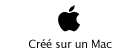Animer le texte depuis la palette de mise en forme.
Pour animer le texte de notre liste à puces, sélectionnez le texte à animer puis cliquez sur l’outil boîte à outils.
La palette de mise en forme apparaît.
Cliquez sur l’étoile.
Une autre boîte de dialogue apparaît pour ajouter un effet au texte sélectionné.
Choisissez un effet (ici passage par l’intérieur).
La propriété implicite du passage par l’intérieur est depuis le bas avec une vitesse très rapide.
La première partie de la liste à puces est affichée avec un déplacement depuis le bas.
D’autres effets sont disponibles.
Commande au doigt et au clic.
Dans le menu démarrer, choisissez quand l’animation doit démarrer.
Ici c’est au clic de la souris que texte sera affiché.
Autres options d’effet.
Vous pouvez définir des options d’effets après l’animation.
Ici le texte sera bleu après l’animation.
Et voici l’affichage de la page en mode diaporama.
Il est possible d’animer chaque niveau de retrait.
Ajouter une nouvelle animation de texte.
Après avoir animé un texte d’une liste à puces, je vais ajouter d’autres animations. J’ai sélectionné texte 1 et je vais ajouter un effet début depuis la palette de mise en forme.
Ce sera un passage par l’intérieur.
Démarrage au clic de souris, passage par le bas.
On peut voir dans la boite ordre d’animation un deuxième sujet d’animation.
Je vais modifier le sens d’apparition du texte, ce sera depuis la droite.
Je vais ajouter un troisième sujet d’animation Texte 2.
L’entrée du texte se fera par la gauche.